Willkommen
Willkommen bei Dell
- Bestellungen schnell und einfach aufgeben
- Bestellungen anzeigen und den Versandstatus verfolgen
- Erstellen Sie eine Liste Ihrer Produkte, auf die Sie jederzeit zugreifen können.
- Verwalten Sie mit der Unternehmensverwaltung Ihre Dell EMC Seiten, Produkte und produktspezifischen Kontakte.
Artikelnummer: 000130772
PowerEdge: Як експортувати SupportAssist з журналом контролера за допомогою контролера життєвого циклу
Zusammenfassung: У статті пояснюється, як експортувати SupportAssist із журналом контролера за допомогою контролера життєвого циклу.
Artikelinhalt
Symptome
Ця стаття дійсна для серверів Dell PowerEdge, які використовують iDRAC7 і 8.
Натисніть Переглянути це відео, щоб отримати інформативну відеоінструкцію.
Ursache
Lösung
- Прошивка iDRAC7 повинна бути принаймні версії 2.10.10.10, щоб пропонувати можливість створення журналу RAID-контролера.
- Починаючи з версії мікропрограми iDRAC 2.30.30.30, попередній звіт про технічну підтримку називається SupportAssist Collection
- Драйвер USB має бути у форматі FAT-32 , щоб контролер життєвого циклу міг його розпізнати.
Кроки:
- Завантажте сервер і натисніть F10 , щоб увійти до контролера життєвого циклу.
- Виберіть «Діагностика обладнання» зі списку ліворуч і виберіть «Експортувати колекцію SupportAssist», як показано нижче.
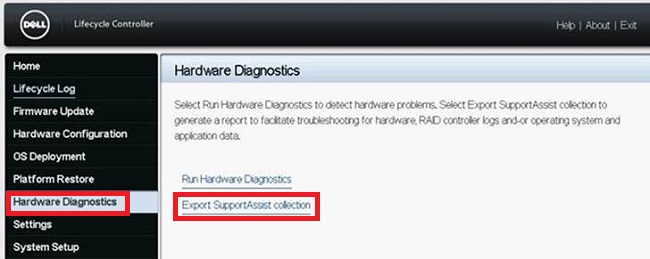
-
Це приведе вас на екран Загальних положень та умов , поставте галочку в полі Згоден , а потім натисніть Далі в нижній частині екрана.
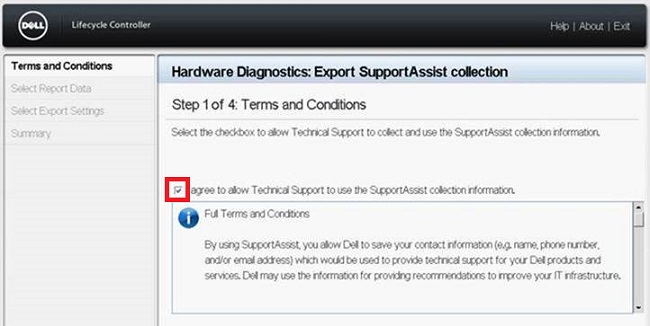
Малюнок 2: Правила та умови -
Обов'язково виберіть «Журнали обладнання та RAID-контролера » (або операційна система та дані програми, якщо потрібно), а потім натисніть «Далі » внизу екрана.

Малюнок 3: Вибір журналу -
Вставте USB-накопичувач (формат FAT-32) або виберіть відповідний мережевий спільний доступ і введіть дані про місцезнаходження. Натисніть «Далі » в нижній частині екрана та «Готово », щоб завершити процес.
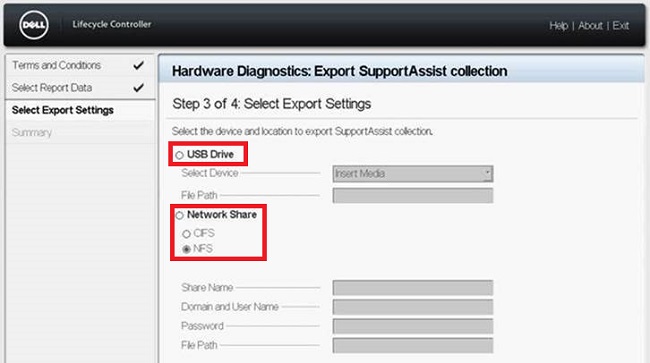
Малюнок 4: Експорт журналуМалюнок 5: Приклад конфігурації спільного доступу до мережі за допомогою CFS
журналуМалюнок 5: Приклад конфігурації спільного доступу до мережі за допомогою CFS Малюнок 6: Приклад конфігурації спільного доступу до мережі за допомогою NFS
Малюнок 6: Приклад конфігурації спільного доступу до мережі за допомогою NFS
Повідомлення про помилки
- Повідомлення про помилку при збої у відновленні вибраних даних звіту

- Повідомлення про помилку, коли контролеру життєвого циклу не вдається підключитися до спільного доступу до мережі
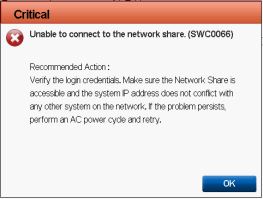
- Повідомлення про помилку під час невдалого експорту через те, що ви вказали неприпустиме ім'я папки або USB-носій не знайдено
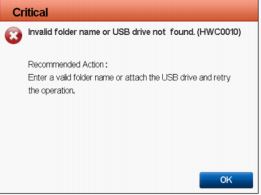
- Повідомлення про помилку під час невдалого експорту через недостатньо місця для копіювання на USB-носій
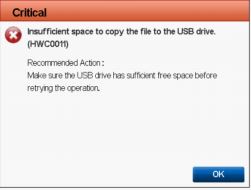
- Повідомлення про помилку під час невдалого експорту, оскільки USB-носій доступний лише для читання
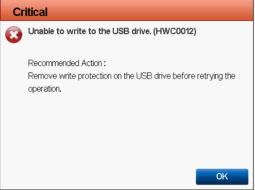
Weitere Informationen
Artikeleigenschaften
Betroffenes Produkt
PowerEdge, iDRAC7, iDRAC8, Lifecycle Controllers
Letztes Veröffentlichungsdatum
12 Juli 2024
Version
8
Artikeltyp
Solution